Részletes elemzése audio hatások Premiere Pro CS6 1. rész
Jó napot! Ahogy ígértem, itt a folytatása a cikk „Munka hang az Adobe Premiere Pro CS6” nem egy teljes elemzést a hanghatásokat Premiere Pro CS6.
Csak a „natív” hatás nem olyan sok, pontosabban - 31.I kezdjük elemzés alfabetikus sorrendben. Az Ön kényelme érdekében úgy döntöttem, hogy törni három részre. (Azok számára, akik perverzek használni a programot orosz, jelzi az esetleges név oroszul)
Ez a hatás lehetővé teszi, hogy ellenőrizzék a relatív mennyisége a bal és a jobb csatorna. Az egyetlen lehetőség a telepítést intuitív. Mozgassa a csúszkát balra, megváltozik az érték negatív (-60,2) Ez azt jelenti, hogy 60% a kimenő hang hallható a bal hangszóró. Ugyanez a szabály vonatkozik a jobb oldalon.
Sávszűrő (sávszélesség)
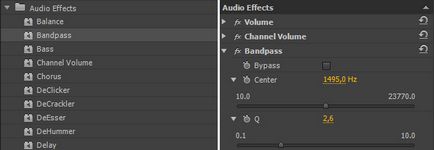
Ez az effekt egy frekvenciasáv és eltávolítja az összes frekvenciát, amely nem szerepel ebben a sávban.
Most a beállításokat:
Központ (Center) - Meghatározza azt a frekvenciát, a központ a kijelölt tartomány.
Q - jelzi a sávszélességet. Minden, ami alá a sávon belül marad, minden külső - eltávolítjuk. Nagy érték jön létre egy szűk sávban, és az alacsony - széles.
Egy világos megértése a hatása, azt használja a rajz Adobe Audition.
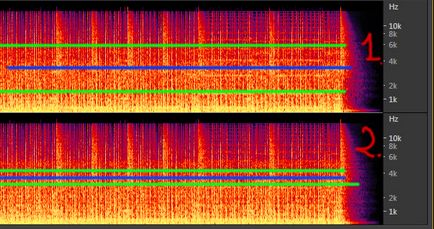
A tetején a kép egy táblázatot a frekvenciasávot.
Blue ellenőrizetlen Központ (Center)
zöld Q
Az első esetben a paraméter alacsony Q érték, és a második magas.
Effect Bass (Buss) lehetővé teszi, hogy növelje vagy csökkentse az alacsony frekvencia. A kiemelés paraméter (Power) számát adja meg dB (decibel), amelyhez növelni szeretné a basszus.
Channel Volume (Channel Volume)
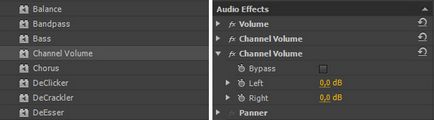
Lehetővé teszi függetlenül a hangerő beállításához hangcsatorna. Ahogy talán már sejtette, amelyben a bal csatorna vezérli Bal, Jobb Bal.
Kórus (Horus Hor)
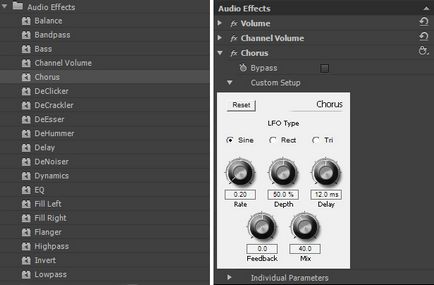
Létrejött hatás szimulálására többszólamú (Korál) Sound. A kórus hatás annak köszönhető, hogy a hang a másolás és játszani, hogy a késés. De mint általában, a hatást használják ki, hogy a hang melegebb.
LFO típusa - határozza meg a típusát hullámok alacsony tisztaságú. Sine - sine. A téglalap - pryamougolnayaTri - treugolnaya.
Rate (sebesség) - beállítja a változás mértéke az amplitúdó. Ha ez az érték magas, akkor meg fogja változtatni a remegő hangon és ideges. Ha alacsony, akkor kap egy könnyű vibrato hatás.
Mélység (mélység) - megadja a maximális értéket a kapott amplitúdó. Például beállíthatja, hogy a kórus hangot különbség változtatható 5 dB hangosabb vagy halkabb, mint az eredeti. Alacsony beállítások bármilyen változás lesz alig észrevehető. Felfújt értékek a hang lesz szakaszos és természetellenes.
Delay (késleltetés) - beállítja a késleltetési idő. Az egyik legfontosabb hatás beállításokat. Ha ez az érték túl alacsony, akkor a hangok indul egyesülő az eredeti. A túl nagy értékek megkapjuk a hatás zazhevyvaniya film a kazettás magnó.
Feedback (Visszajelzés) - egészíti százalékában feldolgozott hangok visszakerül a hatást.
Mix (keverés) - határozza meg a százalékos az eredeti hang és a feldolgozott keverék.
Általában a hatás meglehetősen bonyolult megérteni a kezdő és az első alkalommal elég lesz előre beállított elő a hozzátartozók a Adobe.
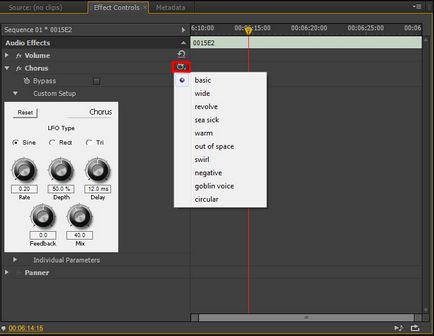
Ismertesse a rádióadók nem fogja érteni.
DeClicker (eltávolítás kattintás) - ez a hatás felismeri és eltávolítja a kattintásokat.
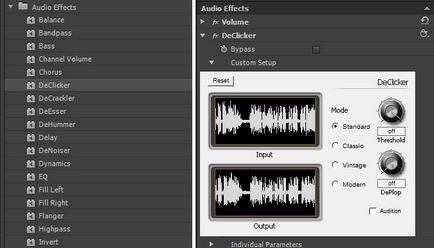
A beállítások között kiderül, két ablak kíséri. A felső címkével INPUT (Bemenet) látunk egy hangjelzés és az összes érzékelt kattintással.
Az alsó jelöljük KIMENET (Hozam) megjeleníti a feldolgozott jelet és tisztítjuk. Akkor válassza az audiojel feldolgozási módot. (A gyakorlatban a különbség nem hallottam.)
Threshold (küszöbérték) - beállítja a küszöböt hibák felderítéséhez rögzített minket.
DePlop - határozza meg a mértékét az eltávolítása kisfrekvenciás kattintással.
Audition (szövegértés) - lehetővé teszi, hogy hallja csak a hangok, hogy el lesz távolítva.
Mint DeClicker hatása a beállítások két ablak van monitort. Felső ÉSZLELVE recseg (kimutatására crackles) azt mutatja, hibás az audio (recsegő zaj, nyikorog, stb) Alsó ablak OUTPUT (kimenet) mutatja a feldolgozott jelet.
Threshold (küszöbérték) - szintjét határozza meg kimutatási crackles és így határozza meg, hogy mennyi a jel fogja érinteni.
Reduction (csökkentés) - határozza meg a csökkentés mértékét, vagy repedés.
Audition (szövegértés) - lehetővé teszi, hogy hallja csak a hangok, hogy el lesz távolítva.
Hatékonyság (effiktivnost) - minél magasabb a pontszám a hatékonyabb működés hatása.
DeEsser (zajcsökkentés) - eltávolítja a különböző típusú zaj vagy felszisszent. Számomra az egyik legfontosabb hatása Premiere Pro.
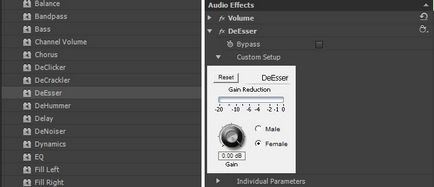
Férfi kapcsolók (férfi) és női (nőstény), hogy segítse alkalmazkodni a hatása a különbség a hangokat.
Gain (előállítás) - meghatározza a nagyságát zaj eltávolítása.
És annak érdekében, hogy jobban nyomon a teljesítményt a hatása az urak Adobe adtak skálán Gain Reduction.
DeHummer (?) - a hatás eltávolítja teljesítmény hum, világítás, rosszul árnyékolt kábelt.
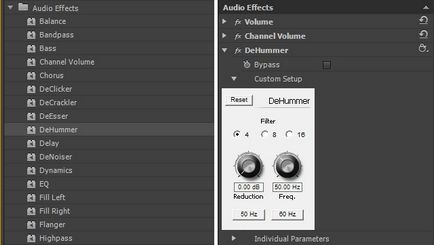
Szűrő (filter) - meghatározza, hogy mennyi a szűrőket kiosztani, hogy csökkentse a zajt. Minél nagyobb a szűrők száma, annál nagyobb a processzor terhelését.
Reduction (csökkentése) - határozza meg a mértékét zajcsökkentés.
Frekvencia (Frequency) - interferencia frekvencia szabályozó, általában 50 vagy 60 Hz-es, és erre már levezethető az alábbi gombok.
Delay (késleltetés) - hozzáteszi visszhangot a hang.
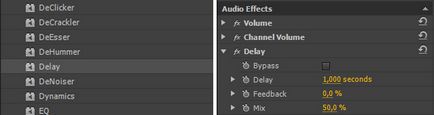
Delay (késleltetés) - meghatároz egy ideig, mielőtt amely visszhangot elindul a lejátszás.
Feedback (visszacsatolás kimenet) - a százalékos teljesítmény késleltetési jelet.
Mix (keverés) - határozza meg a számát visszhangok.